Depuis MacOS Sierra, vous ne pouvez plus autoriser le système à installer des applications non approuvées par Apple (comprendre non téléchargées depuis l’App Store) sans devoir les valider une par une depuis les Préférences système. Contournez le problème en quelques clics.
Pour ce faire, ouvrez le Terminal à l’aide de Spotlight.
Saisissez
sudo spctl --master-disable
et faites Entrée.
Saisissez votre mot de passe et faites Entrée.

La modification a été appliquée.
Ouvrez les Préférences du système, cliquez sur l’onglet Sécurité et confidentialité.
Vous remarquez que la case à cocher Autoriser les applications téléchargées de est à N’importe où.
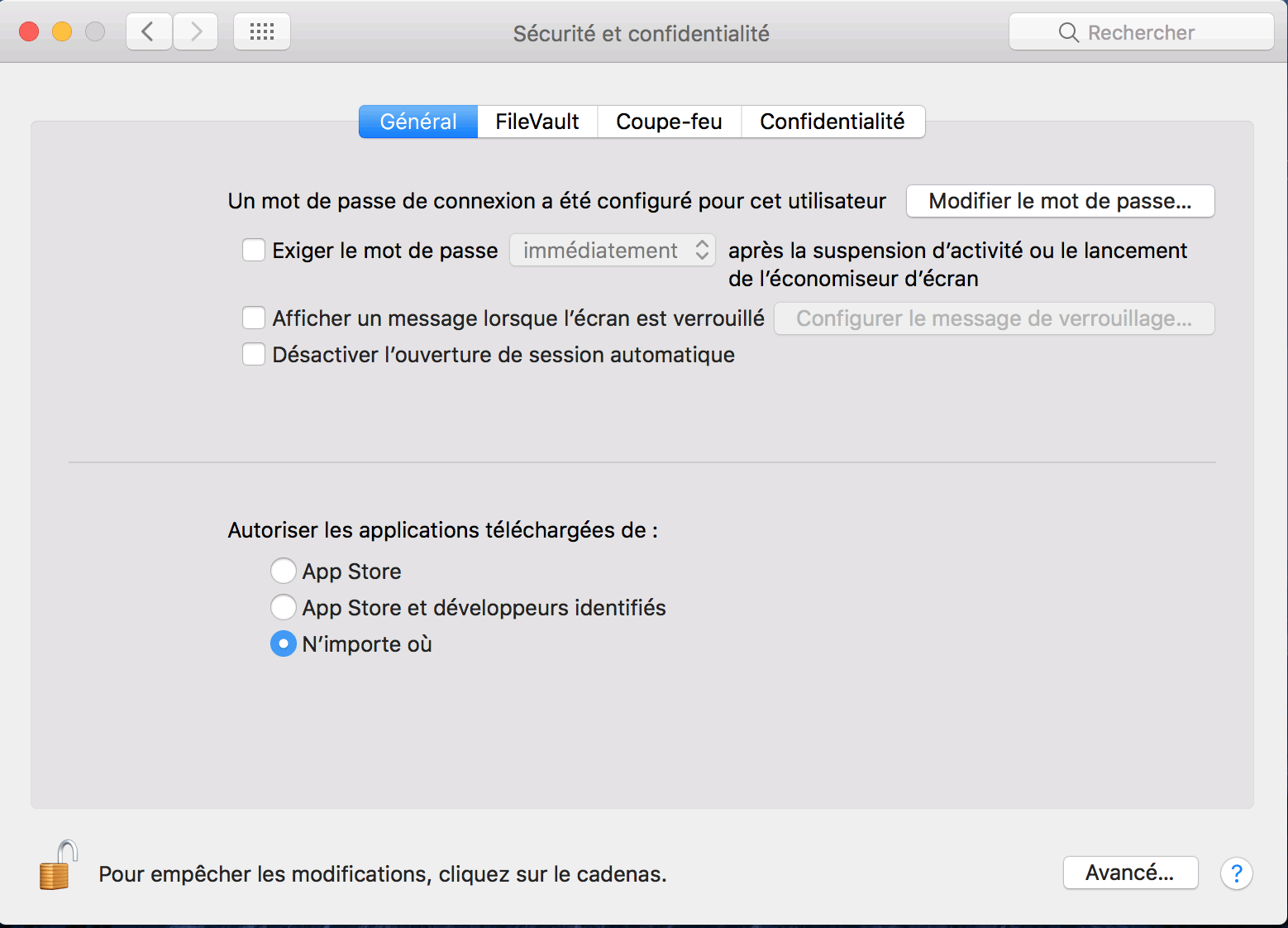
Désormais quand vous essaierez d’exécuter une application non identifiée par Apple (càd qu’elle ne provient pas de l’App Store), vous recevrez un message d’alerte mais vous pourrez l’exécuter immédiatement. Plus besoin de la valider depuis les Préférences système.
Pour réactiver Gatekeeper, ouvrez le Terminal et saisissez :
sudo spctl --master-enable
Une astuce bien pratique pour celles et ceux qui sont fatigués d’être constamment bloqués par leur OS !


Merci, au moins, là c’est clair !
tuto clair et simple ! merci
Clair et ça marche très bien, de plus c’est pérenne, merci beaucoup !
message d’erreur : The installation cannot continue as the installer file may be damaged. Download the installer file again.